综合
搜 索
- 综合
- 软件
- 系统
- 教程
图文处理win10系统修改密码拒绝访问的教程
发布日期:2019-09-22 作者:深度系统官网 来源:http://www.52shendu.com
今天和大家分享一下win10系统修改密码拒绝访问问题的解决方法,在使用win10系统的过程中经常不知道如何去解决win10系统修改密码拒绝访问的问题,有什么好的办法去解决win10系统修改密码拒绝访问呢?小编教你只需要进入系统管理里面修改权限,进入系统桌面后点击屏幕左下角的开始菜单并在弹出的页面中选择右侧的“控制面板”就可以了;下面就是我给大家分享关于win10系统修改密码拒绝访问的详细步骤::
方法/步骤
1:很多人修改电脑密码都是在桌面锁定页面进行修改,那么无法修改很有可能是权限问题,下面我们来进入系统管理里面修改权限
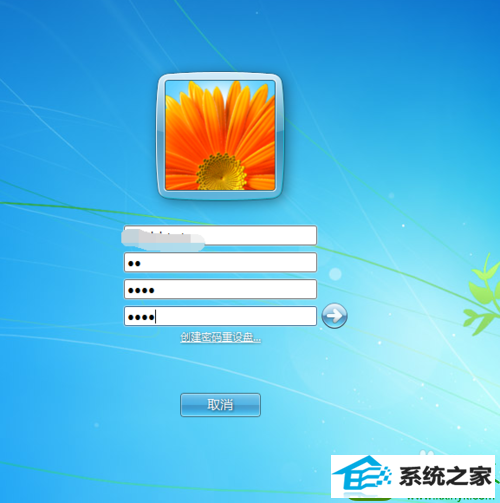
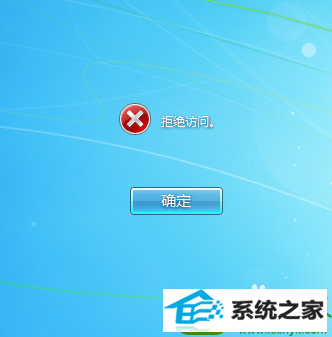
2:进入系统桌面后点击屏幕左下角的开始菜单并在弹出的页面中选择右侧的“控制面板”
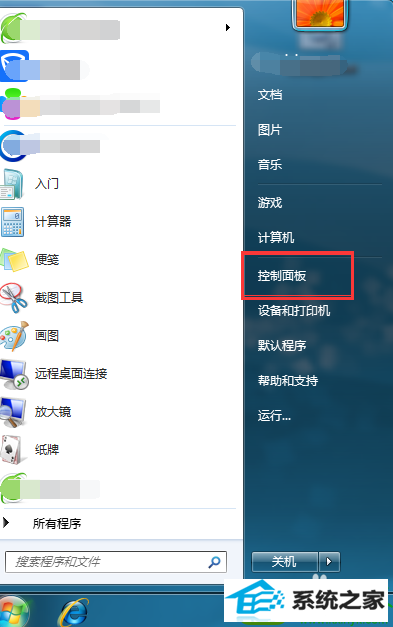
3:进入控制面板页面后找到|“管理工具”并打开
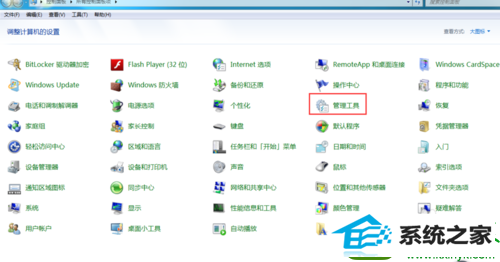
4:进入管理工具页面后,双击“计算机管理”的快捷方式进入计算机管理页面并点击“本地用户和组”
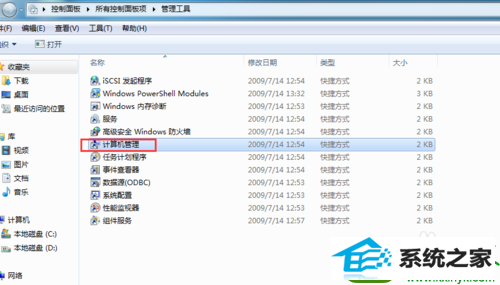
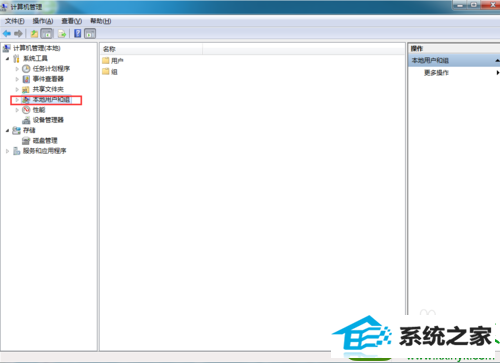
5:在用户选项下右键点击右上方的用户名并点击属性,在常规选项下我们看到“用户不能更改密码”是被勾选的,我们取消勾选即可。
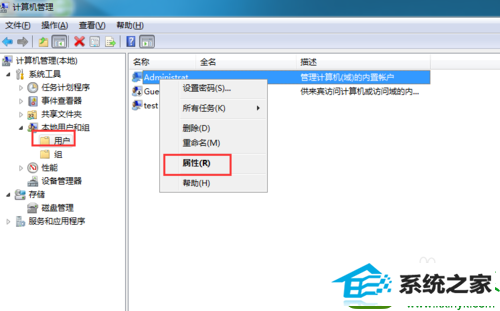
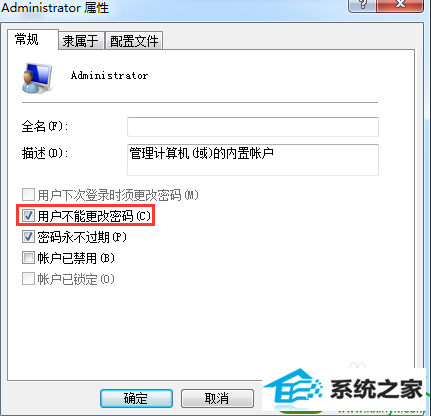
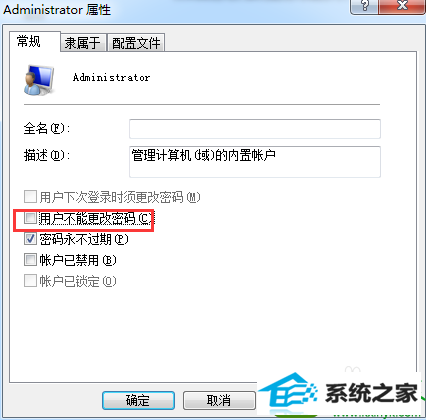
6:我们在试着去更改密码,这下修改成功了!!!
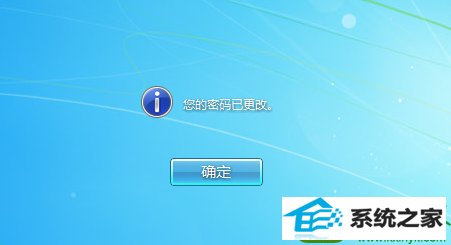
栏目专题推荐
系统下载排行
- 1电脑公司win7免激活64位通用旗舰版v2021.10
- 2电脑公司Win10 完整装机版 2021.03(32位)
- 3系统之家Win7 64位 珍藏装机版 2020.11
- 4萝卜家园Windows7 64位 热门2021五一装机版
- 5深度技术Win10 精选装机版64位 2020.06
- 6深度系统 Ghost Xp SP3 稳定装机版 v2019.03
- 7萝卜家园Win7 旗舰装机版 2020.12(32位)
- 8萝卜家园win11免激活64位不卡顿优良版v2021.10
- 9番茄花园Windows10 32位 超纯装机版 2020.06
- 10深度系统 Ghost Win7 32位 安全装机版 v2019.06
